Linux上安裝JDK步驟
之前只是在Windows上安裝過JDK,現在公司需要在Linux上安裝java環境,這裏總結下安裝的過程
1、下載JDK
下載地址:http://www.oracle.com/technetwork/java/javase/downloads/jdk8-downloads-2133151.html
我是下載的這個文件:

2、登錄Linux
我用的Xshell5連接的Linux,如果你登錄的不是root用戶的話切換為root用戶。
su root 只能獲得root的執行權限,不能獲得環境變量
su -root 切換到root並獲得root的環境變量及執行權限
按Enter,輸入root的密碼,就切換到root用戶了
3、建立安裝目錄
想要把JDK安裝到java目錄下,我是在usr目錄下新建java目錄的。
cd /usr 進入usr目錄
mkdir java 新建java目錄
註意:mkdir -p /test/aaa test目錄下新建aaa文件夾,加-p的話test目錄不存在就會被新建,不加-p的話如果test目錄不存在,創建aaa目錄就會失敗。
4、拷貝安裝文件
我之前是把文件上傳到了/home/dept12/sums/目錄下,所以需要進行拷貝
cp /home/dept12/sums/jdk-8u144-linux-x64.tar.gz /usr/java/
5、解壓到當前目錄
tar -zxvf jdk-8u144-linux-x64.tar.gz
解壓後得到文件夾

6、編輯配置文件
不會使用vi編輯器的請參考:http://blog.csdn.net/liuligui5200/article/details/52524462
示例:
vi test.txt 打開vi編輯器
i 切換模式
先按esc 退出,再按
:wq! 保存後退出
:q 不保存就退出
操作:
執行命令 vi /etc/profile
按 i 進入編輯模式
添加如下內容
JAVA_HOME=/usr/java/jdk1.8.0_144
CLASSPATH=$JAVA_HOME/lib/
PATH=$PATH:$JAVA_HOME/bin
export PATH JAVA_HOME CLASSPATH
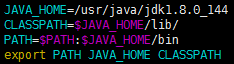
接著按:wq!進行保存退出操作。
7、使修改生效
重啟計算機 sudo shutdown -r now
或者
執行命令 source /etc/profile
8、查看安裝情況
java -version

9、註意事項
JDK版本和Linux版本位數一定要一致,不然會報錯的。
查看你安裝的Ubuntu是32位還是64位系統
sudo uname --m
i686 表示是32位
x86_64 表示是64位
Linux上安裝JDK步驟
